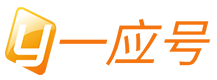(具体操作请看2022年3月28号发的视频)

在剪映视频教程中,小花习惯把这个位置,叫视频的最下面。
这个位置,叫中间位置,
这个位置,叫最上面。

剪映这三个底板的用处,前面已经连续讲了四集。
具体详细地介绍了:
第一,黑白底板放在最下面,能够充当视频的背景,透明底板,虽然不能直接充当视频的背景,但是它能够帮助我们快速地找到,我们所需要的背景图。
第二,这三个底板都能够用来制作文字图片,帮助我们快速地处理文字的移动。
第三,黑白底板放在中间位置。通过蒙版的功能,能够制作出晕染和阴影的效果。
第四,黑白底版还可以放在视频的最上面。制作封面,和特殊效果的图片。

第五,也是今天这个视频我们要着重来介绍的。
透明底板能够帮助我们来制作绿幕素材。
我们点击开始创作。在素材库里添加。透明底板。点击背景。在这里边找到绿色。
但是这几个绿色都感觉不太合适。

我们也可以划到最前面。这里有一个调色板,我们点击一下。
可以滑动这个圆圈。屏幕上的颜色就跟着变化。
我们可以点击色条中间任何地方。
屏幕上的颜色也跟着变化。我们可以拖动这个圆圈。
来选择我们需要的颜色。我看这个绿色就绿的比较好。点击对勾。

在剪映里制作绿幕素材。无非就是两个渠道,一个是通过贴纸,再一个就是通过画中画。
下面仔细听小花来做介绍。
视频有点长,但你看完之后一定会明白不少。
现在我们点击返回两次。
点击贴纸。添加一个骑自行车的贴纸。点击关闭,点击对勾。
这个贴纸,是一个动画的,但是它只能在原地动。
他不能从a点移动到B点。

现在,我们在视频的起始点。打上一个关键帧
在视频的结尾处,我们将贴纸移到屏幕的右边。
这里就自动生成第二个关键帧符号。
这样,自行车就从屏幕的左边骑到了屏幕的右边。

一个绿幕素材就制作好了。我们导出备用。
现在,我添加一段背景视频。
点击画中画。新增画中画,把刚才导出备用的绿幕素材,添加上来。
再点击色度抠图。把取色框。移到绿色底板上。
点击强度。拉一点点,
在点击阴影。边看着预览区的效果,边调节数值的大小。
点击对勾。
这样,一对小情侣,骑着自行车从屏幕的左边,骑到了屏幕的右边。

现在我们把这个绿幕素材给删除掉。
点击返回,点击贴纸。添加骑自行车的贴纸。点击对勾。
在这里打上一个关键帧。
然后,时间指针移到视频结尾处。
我们再把这张贴纸,移到屏幕的右边。
同样可以达到这样的效果。
那大家肯定就有疑惑了。
既然贴纸能够直接达到这样的效果,那为什么还要制成绿幕素材呢?
大家的问题提得相当好。小花也是这样认为的。
所以小花觉得。把贴纸制成绿幕素材。
导出导进,大大降低了贴纸的清晰度,
色度抠图,对人物边沿也会有所损伤,
还要浪费我们的时间,
简直是多此一举。完全没有这个必要。
除非一点。你看中了剪映里边的贴纸。
想用到另外一个编辑视频的软件里,那么就可以这样去制作绿幕素材。
要不,就完全没有这个必要。
好,我们下面再来看一个例子。在绿色底板上。我们添加一个舞蹈视频。
现在我点击智能抠像。抠像成功后。一个漂亮的绿幕素材就制作好了。

我们导出备用。我们再点击开始创作。
添加一段视频做背景。
点击画中画,新增画中画。
添加刚才制作好的绿幕素材。
再点击下面的色度抠图,
把取色器放在绿色底板上。
然后拉一点强度,拉一点阴影。
点击对勾。效果就出来了。

我们在点亮这张画中画,点击删除,点击新增画中画。
直接添加这个跳舞的素材。
点击智能抠像,很快抠像成功。
得到的效果是一样的。
所以,大家知道这种制作绿幕素材的方法就可以了。
不建议大家自制绿幕素材,又使用在自己的视频当中。
但是,下面这种情况。我们就可以先制作成绿幕素材,再拿来使用。
我们先添加一段蓝天白云的背景视频。
在贴纸里,添加一只小鸟和一朵玫瑰花。点击对勾。
我想要的效果是,这只小鸟嘴里衔着这朵玫瑰花,从屏幕的左下方飞到屏幕的右上方。

首先我们点亮这只小鸟。在这里打上一个关键帧。
时间指针移到视频结尾处。
我们把小鸟从屏幕的左下方,移到屏幕的右上方。
回到视频条前面。
我们在点亮这朵花,点上关键帧。
时间指针移到视频结尾处。
在点亮上面这个小鸟轨道。把时间指针移到关键帧符号的中间位置,这里很关键。

时间指针一定要放在关键帧符号的正中间位置。
在点亮下面这朵花的编辑轨道。
再将这朵花从屏幕的左边移到小鸟嘴巴前面。
始终让人觉得是小鸟衔着这朵花在飞。

好,我们来看看整个效果。
这个效果是相当好的,没有一点误差。
但是,如果这个时间指针没有对齐上面小鸟这个关键帧符号。就会出现误差。
为了让大家看得更清楚点,
我把时间指针,移到离上面这个关键帧符号远一点的位置,
再将花朵移过来,放在小鸟的嘴上。

我们来看看效果。
这里,小鸟和这朵花之间就有一段距离。
为了避免这样的差错。

我们可以把这只小鸟和这朵花,通过制作绿幕素材把它们二合一,
就不会出现这样的误差了。
我们先通过透明底版添加一个绿色背景。
在贴纸里面,添加一只小鸟和一朵花。点击对勾。
在点亮这只小鸟,点镜像。
在点亮这支花,调整它的大小。
放在小鸟的嘴巴上。
再把这两个贴纸都拉至和上面一样长。
这样就制成了一个绿幕素材,我们再点击导出。

我们在添加蓝天白云做背景视频。
画中画,新增画中画。
把刚才这个绿幕素材添加上来。
在点亮这个绿幕素材。
点击色度抠图。把取色框放在绿色底板上。
点击强度,拉一点点,点击阴影,调节数值。点击对勾。
这个时候,小鸟和花朵就是合二为一了。

我们把它移到合适的位置。
时间指针来到视频开始处。点击关键帧。
移到视频结尾处。我们将小鸟移到天空的右上方。
这样小鸟和花朵之间,就不会出现快慢或者是位置上的小误差了。
所以像这种情况,两个或两个以上的素材,

为了保证不出丁点误差,就可以先制作成绿幕素材,再拿来使用。
今天这个视频,跟大家分享了,通过透明底板自制绿幕素材的方法,
以及,什么时候可以用,什么时候没必要使用。
好啦,今天的分享就到这里,
如果您喜欢小花视频的话,
记得登录西瓜视频,长按点赞。送小花一个免费的强烈推荐,
感谢您的观看,我们下期再见。
学习剪辑视频。在头条或西瓜发布大于一分钟的16:9的横屏视频,只要有播放量,你就会有收益。现在开始学还不晚。
(原创)
(具体操作请看2022年3月28号发的视频)
创业项目群,学习操作 18个小项目,添加 微信:80709525 备注:小项目!
如若转载,请注明出处:https://www.11in.com/5046.html